Рекламное объявление
Устали перетаскивать файлы в сообщения электронной почты, когда вы хотите чем-то поделиться? Может быть способ получше. Если вы хотите поделиться одним файлом с другим Mac поблизости, папка с ПК с Windows на в той же сети или несколько гигабайт видео с другом на другом конце света, у нас есть для вас покрытый.
Вот наше полное руководство по совместному использованию файлов и папок с вашего компьютера Mac.
AirDrop
Подходит для: Совместное использование файлов локально с другими находящимися поблизости устройствами Mac или iOS не работает с компьютерами под управлением Windows, Android или других производителей.
AirDrop - это утилита Apple для локальной передачи файлов, которая, как и многие другие технологии Apple, работает только с другими устройствами Apple. Вы можете передавать файлы, веб-страницы, контакты и т. Д. Между разными компьютерами Mac, а также iPhone и iPad под управлением iOS.
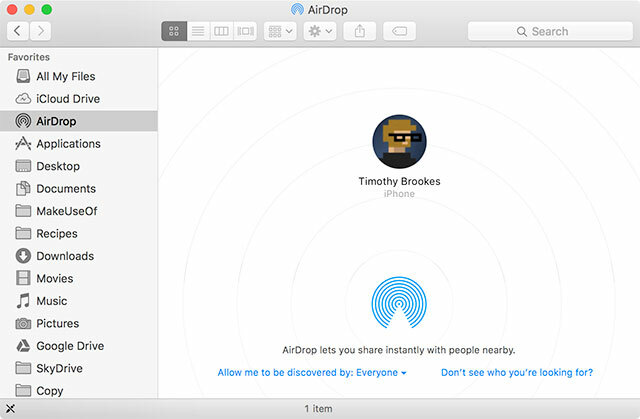
Чтобы использовать AirDrop, вам необходимо включить Wi-Fi и Bluetooth на обоих устройствах, но нет необходимости, чтобы все стороны использовали одну и ту же сеть. Apple, похоже, не налагает ограничения на размер файла для передачи, осуществляемой через AirDrop, но, поскольку технология является беспроводной, имейте в виду, что для выполнения больших передач может потребоваться время. Также можно отправить несколько файлов с помощью AirDrop.
Вы найдете AirDrop в качестве опции под Делиться меню на компьютерах Mac и мобильных устройствах Apple. На Mac вы можете нажать на AirDrop на боковой панели Finder, чтобы открыть список совместимых устройств поблизости. Вы также можете установить здесь свои настройки конфиденциальности (их можно найти, проведя пальцем вверх, чтобы открыть Центр управления на iOS).
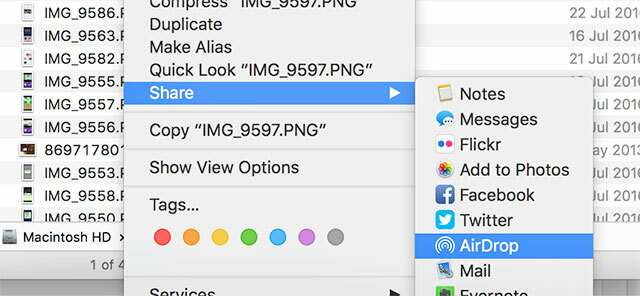
На Mac вы можете щелкнуть файл правой кнопкой мыши (или выбрать несколько), а затем перейти к Поделиться> AirDrop и выберите целевое устройство. На устройстве iOS вам нужно сначала сделать свой выбор (например, несколько изображений в приложении «Фото»), а затем нажать кнопку «Поделиться». Имейте в виду, что AirDrop - это заведомо темпераментный - мы выпустил руководство по устранению неполадок AirDrop AirDrop не работает? Устранение проблем с передачей файловПроблемы с AirDrop? Мы можем предложить вам все доступные варианты. Подробнее именно по этой причине.
Услуги облачного хранилища
Подходит для: Файлы малого и среднего размера, совместная работа, совместное использование с операционными системами Windows и других производителей.
Услуги облачного хранилища предлагают щедрые бесплатные варианты, обычно требующие оплаты только в том случае, если вы намереваетесь превысить объем предоставляемого бесплатного хранилища. В результате они идеально подходят для быстрого обмена файлами и при установленном подходящем программном обеспечении легко интегрируются в ваш рабочий процесс.
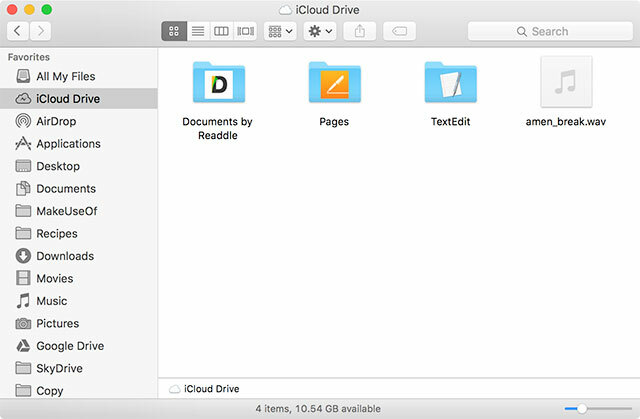
Вы можете подумать о iCloud как идеальное решение для Mac, но iCloud действительно подходит только для обмена данными с вашими собственными устройствами. На самом деле, в iCloud мало настоящих возможностей совместного использования по сравнению с другими вариантами онлайн-хранилища. Двумя основными исключениями являются общие фотопотоки в Фото приложение и общие документы iWork в Страницы, Таблицы а также Основной доклад - оба из них требуют, чтобы у пользователя был Apple ID и соответствующее устройство.
Если вы предпочитаете делиться файлами в облаке с другими пользователями, вам лучше использовать Гугл драйв или Dropbox. Есть и другие решения (Коробка а также Один диск назвать только два), которые также могут помочь. Эти услуги включают собственные клиенты Mac, которые интегрируют облачное хранилище с вашим Mac. Например, чтобы поделиться файлом с кем-нибудь через Гугл драйв:
- Загрузите Приложение Google Диск для Mac, запустите его и войдите в систему.
- Открытым Finder и нажмите Гугл драйв (можно также щелкнуть значок Google Диска в строке меню и нажать кнопку, чтобы открыть папку).
- Перетащите файл на Google Диск - вы можете создавать папки и организовывать вещи, если хотите.
- Щелкните файл правой кнопкой мыши и выберите Поделиться с помощью Google Диска.
- Нажмите Получить ссылку, которой можно поделиться или добавьте адреса электронной почты любых пользователей, которым вы хотите получить доступ к файлу, и установите настройки общего доступа.
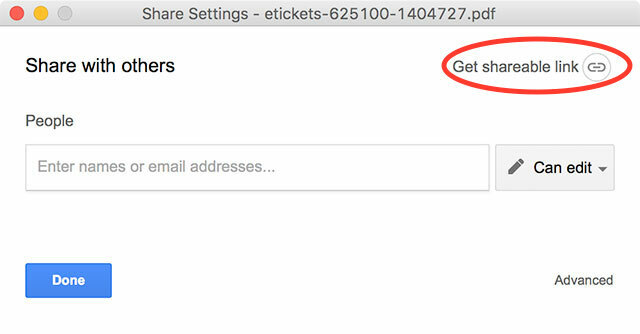
Вы также можете обмениваться файлами с помощью браузера, перейдя в drive.google.com и перетащите файл в окно браузера. Если это кажется тяжелой работой, есть несколько других приложений, которые могут упростить процесс, упомянутые далее на этой странице.
Совместное использование локальной сети
Если вы предпочитаете использовать локальный доступ для компьютеров в одной сети, вы можете легко настроить общую папку и указать, какие пользователи могут получить к ней доступ. Когда бы вы ни захотели поделиться файлом, вы можете перетащить его в папку. Это будет работать только для пользователей в той же сети, что и вы, независимо от того, используют ли они Wi-Fi или проводной Ethernet. подключения, но нет никаких ограничений на размер файлов, кроме терпения пользователя, ожидающего передачи на полный.
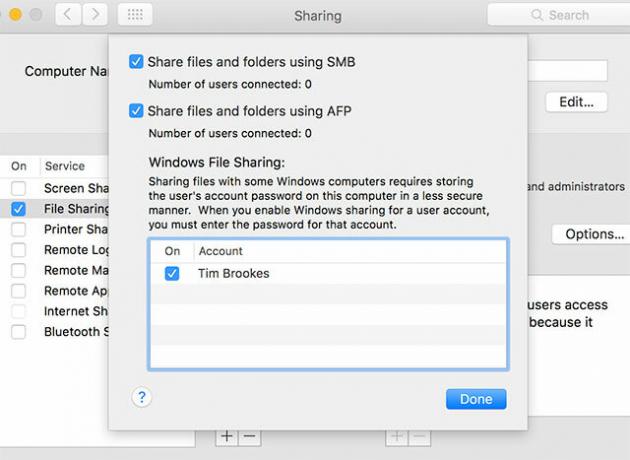
Вы можете указать общие папки в Системные настройки> Совместное использование, добавьте пользователей и в Параметры включить совместное использование SMB для компьютеров Windows. Обязательно прочтите наши полное руководство по обмену файлами между компьютерами Windows и Mac Легко обменивайтесь файлами между Windows 7, 8 и Mac OS XКросс-платформенный обмен файлами звучит сложно, но это не обязательно. Вот как заставить ПК и Mac обмениваться файлами друг с другом. Подробнее , а также альтернативы AirDrop для обмена с пользователями Windows Как обмениваться файлами между Windows и Mac без AirDropAirDrop работает только на устройствах Apple. Здесь мы представляем столь же простые решения, которые бесплатны, не требуют кабеля или другого оборудования и могут передавать большие файлы между Windows и Mac по беспроводному соединению. Подробнее .
BitTorrent и BT Sync
Подходит для: Совместное использование файлов любого размера (даже огромных) в частном или публичном порядке.
BitTorrent - один из наиболее эффективных способов обмена файлами, независимо от того, хотите ли вы сделать это публично или конфиденциально. Им легко пользоваться, если вы знаете, как это сделать - сначала вы должны загрузить клиент BitTorrent, а затем создайте файл .torrent, указав файл или папку для совместного использования и добавив трекер, затем вы отправляете небольшой файл другу или загружаете его в Интернет. Эти файлы действуют как указатели, указывая пользователям на файл, который затем будет загружен прямо с вашего устройства.
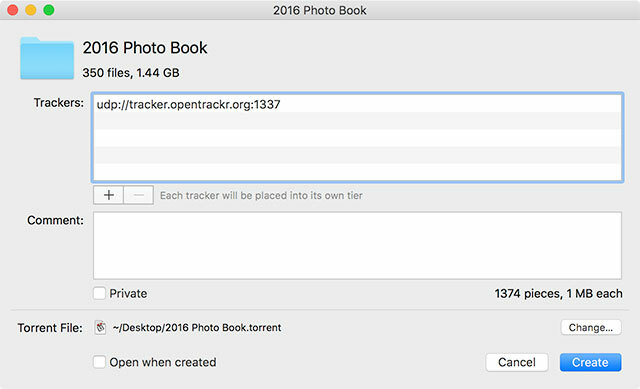
В результате BitTorrent ограничен вашим подключением к Интернету, по крайней мере, до тех пор, пока другие пользователи не загрузят файл и не начнут его загружать. Если вы собираетесь публично делиться файлами с Mac, мы рекомендуем использовать Передача инфекции BitTorrent-клиент и подписки наше простое руководство по созданию торрентов Как создавать торрент-файлы и делиться ими с помощью передачи Подробнее .
Если вам нужно отправить файл только нескольким избранным пользователям (или большому количеству пользователей, но вы не хотите, чтобы файл был общедоступным), вам лучше использовать BTSync. Это программное обеспечение объединяет технологию BitTorrent и облачное хранилище в одно решение - сначала вы загружаете клиент, а затем указываете общую папку. и пользователей, которым вы хотите получить доступ к папке (им тоже понадобится клиент), и, наконец, вы добавляете файлы в папку, чтобы сделать их доступными.
Это идеальное решение для обмена файлами «установил и забыл» для тех, кому нужно делиться регулярно - мы используем его здесь, в MakeUseOf, для обмена медиафайлами между авторами и редакторами, видеообзоров, дизайнерских работ и многого другого. Узнайте больше о BTSync и его преимуществах От любимого пирата к альтернативе Dropbox: BitTorrent Sync позволяет синхронизировать файлы на разных машинахОблачные службы синхронизации файлов просты в использовании и хорошо работают, но ваша конфиденциальность может быть, а может и не быть вашим главным приоритетом. Не говоря уже о том, что у этих сервисов всегда есть хранилище ... Подробнее .
Другие услуги хостинга
Подходит для: Файлы разного размера и упрощающие процесс обмена.
Облачные сервисы отлично подходят для резервного копирования данных, интеграции с вашим компьютером и отображения любых других обычных папок на вашем Mac; но они часто ограничиваются ограниченными требованиями к хранению и процессами регистрации. Следующие службы работают немного иначе.
Jumpshare (Бесплатно или 9,99 долларов США в месяц)
Jumpshare - это бесплатный сервис для обмена файлами, который использует собственное приложение Mac для выполнения всей тяжелой работы. После установки он позволяет вам захватить файл, перетащить его на значок Jumpshare в строке меню вашего Mac и начать загрузку. Затем вы получите URL-адрес, который можно скопировать и поделиться с кем угодно - независимо от того, есть ли у них учетная запись Jumpshare.
Если это звучит слишком хорошо, чтобы быть правдой, бесплатные пользователи ограничены передачей пропускной способности 5 ГБ в месяц. Таким образом, если вы поделитесь файлом размером 1 ГБ, его можно будет загрузить только пять раз, прежде чем он перестанет работать. Пользователи могут обновиться за 9,99 долларов в месяц за 1 ТБ хранилища и неограниченную пропускную способность.
Мега (Бесплатно или по подписке)
Mega - это новозеландский домен с самым высоким рейтингом в мире. Это безопасный файловый хостинг с привлекательной бесплатной опцией. После регистрации вы получите 50 ГБ зашифрованного хранилища с примерно 10 ГБ пропускной способности в месяц (хотя в настоящее время это не указано на веб-сайте). Путем обновления вы можете расширить его до 200 ГБ с 1 ТБ ежемесячной пропускной способности для 4,99 € в месяц.
Служба идеальна, если вам нужно разместить файл от среднего до большого и сделать его доступным для загрузки другим пользователям по стандартному URL-адресу. Загрузку и загрузку можно выполнять через браузер или Клиент Mega Sync для еще более быстрого обмена. Mega - не единственный в своем роде пример, поэтому ознакомьтесь с некоторыми из другие киберлокеры доступны онлайн Топ-10 крупнейших веб-сайтов для обмена файлами в сети прямо сейчасСогласно рейтингу поисковой системы Google, только 2 из 10 самых посещаемых веб-сайтов для обмена файлами связаны с BitTorrent. Нельзя сказать, что торренты все еще не популярны, но пять лет назад ... Подробнее .
Невероятно простое решение для обмена файлами, nFiles предлагает быстрое хранение небольших файлов с помощью электронной почты. Просто откройте свой почтовый клиент и отправьте файл по адресу [email protected] и вам будет отправлен URL-адрес, которым вы сможете поделиться с другими пользователями. Применяется ограничение на размер файла 15 МБ на файл, или вы можете перейти к Веб-сайт и загружать файлы размером до 2 МБ без указания адреса электронной почты.
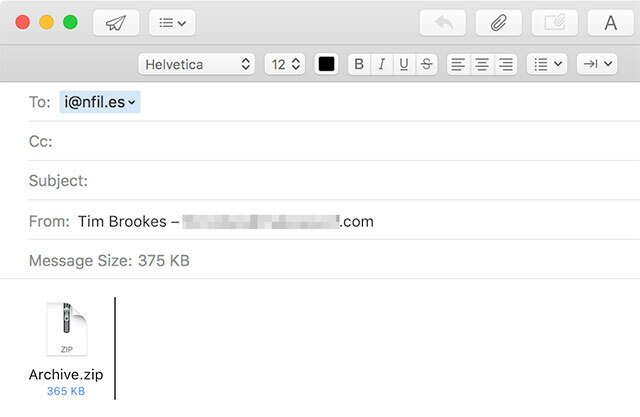
Также можно использовать свой адрес электронной почты на веб-сайте для загрузки любых ранее загруженных файлов. Он может быть ограниченным, но это быстрый и бесплатный способ получить URL-адрес, который можно передавать.
Используйте свой собственный сервер
Подходит для: Использование веб-пространства, за которое вы уже заплатили или к которому у вас есть доступ.
Dropzone - это не сервис или платформа, а приложение, которое упрощает загрузку файлов в различные сервисы, чем когда-либо. Вам не нужно иметь собственный сервер, чтобы воспользоваться его преимуществами, так как он также будет работать с Google Диском, но Dropzone действительно становится полезным в сочетании с онлайн-хранилище, например Amazon S3 4 отличных варианта использования веб-сервисов Amazon S3Несмотря на то, что Amazon наиболее известен своими розничными услугами, они на самом деле предлагают множество веб-сервисов. для разработчиков и домашних пользователей, которые пользуются опытом и масштабируемостью Amazons с огромными объемами из... Подробнее или FTP-соединение. Он также работает с Imgur для обмена снимками экрана, YouTube для видео, Flickr для фотографий и другими социальными сетями для быстрого распространения информации.
Как следует из названия, Dropzone использует интерфейс перетаскивания для быстрой загрузки файлов. После подключения различных учетных записей перетащите файл в Dropzone в строке меню Mac и отпустите его над службой, которую хотите использовать. Вы также можете использовать приложение для задач, не связанных с совместным использованием, таких как копирование или перемещение файлов, установка приложений, сокращение URL-адресов и создание архивов из нескольких файлов.
FileShuttle, проект с открытым исходным кодом, по сути, представляет собой менее многофункциональную версию Dropzone. Он работает только с FTP- или SFTP-сервером, но после настройки позволяет автоматически сохранять снимки экрана в ваш сервер, или перетащите файлы на значок панели меню FileShuttle, чтобы получить URL-адрес, которым вы можете поделиться с кем угодно хотеть.
Если вы планируете использовать собственное хранилище, помните о расходах на полосу пропускания, если ваш файл будет распространяться по сети и загружаться большим количеством людей (особенно если это большой файл).
В крайнем случае…
Несмотря на то, что это руководство предназначено для устранения зависимости от электронной почты и физического хранилища, иногда это самый простой способ поделиться файл должен либо отправить его кому-то напрямую, либо поместить его на съемный USB-накопитель и физически перенести на другой компьютер. Однако в большинстве случаев использование одного из приведенных выше примеров позволит вам переместить больше данных за меньшее количество кликов и с меньшими хлопотами.
Готовы ли вы отказаться от вложений электронной почты и флешек? Добавьте свои любимые службы обмена в комментариях ниже.
Тим - писатель-фрилансер, живущий в Мельбурне, Австралия. Вы можете следить за ним в Twitter.


